このコントロールを変更すると、このページが自動的に更新されます

ホーム画面からショートカットを実行する
ショートカットをホーム画面に追加でき、ほかのAppと同様に、ショートカットをフォルダにまとめることができます。

ショートカットをホーム画面に追加する
「マイショートカット」
 で、ショートカットにある
で、ショートカットにある  をタップして開いてから、
をタップして開いてから、 をタップして「詳細」を開きます。
をタップして「詳細」を開きます。ヒント: 「ショートカット ユーザガイド」にアクセスするには、「ショートカット」の「ヘルプ」をタップします。
「ホーム画面に追加」をタップします。

オプション:ホーム画面のアイコンにカスタムの写真を使用するには、アイコンをタップしてから、次のいずれかを選択します:
写真を撮る:カメラを使って新しい写真を撮影します。
写真を選択:フォトライブラリにある既存の写真を選択します。
ファイルを選択:「ファイル」Appから写真を選択します。
キャンセル:現在のアイコンをそのまま使用します。
オプション:ホーム画面に表示される名前を変更するには、名前をタップし、
 をタップして新しい名前を入力し、「改行」をタップします。
をタップして新しい名前を入力し、「改行」をタップします。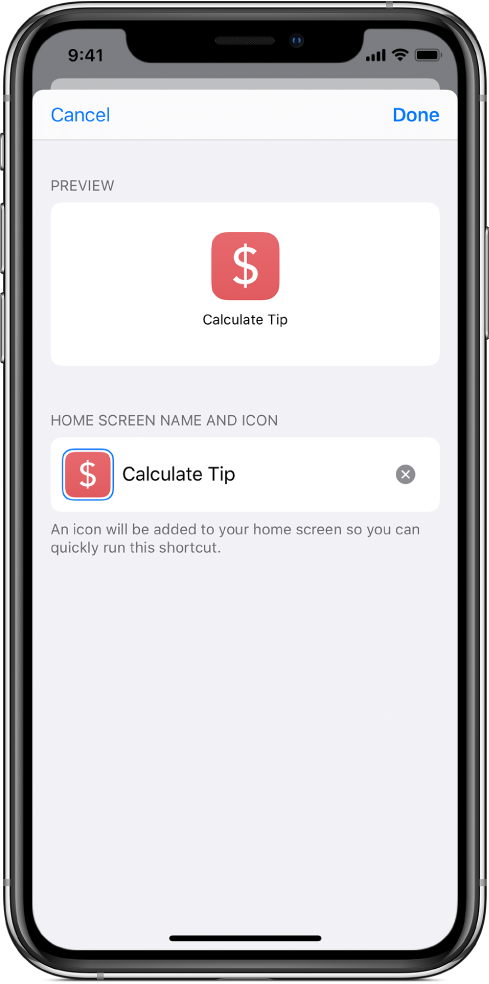
「完了」をタップします。